【Mac】マウスのスクロールを逆にする方法
ここまで、MacとWindowsのスクロール方向の違いを紹介しましたが、ここからはMacでマウスのスクロールを反転させて逆にする方法を紹介します。マウスのスクロールを反転させて逆にする方法は2つあります。
Macの標準機能で反転させて逆にする方法と、アプリを使って反転させて逆にする方法の2つです。これからそれぞれの方法で、マウスのスクロール方向を反転させて逆にする方法を紹介します。
【方法①】マウスの設定を変更
まず、Macの標準機能を使ってマウスの設定を変更し、スクロール方向を反転させ逆にする方法を紹介します。概要を説明すると、「システム設定」内にある「マウス」の設定でスクロール方向の設定変更を行います。
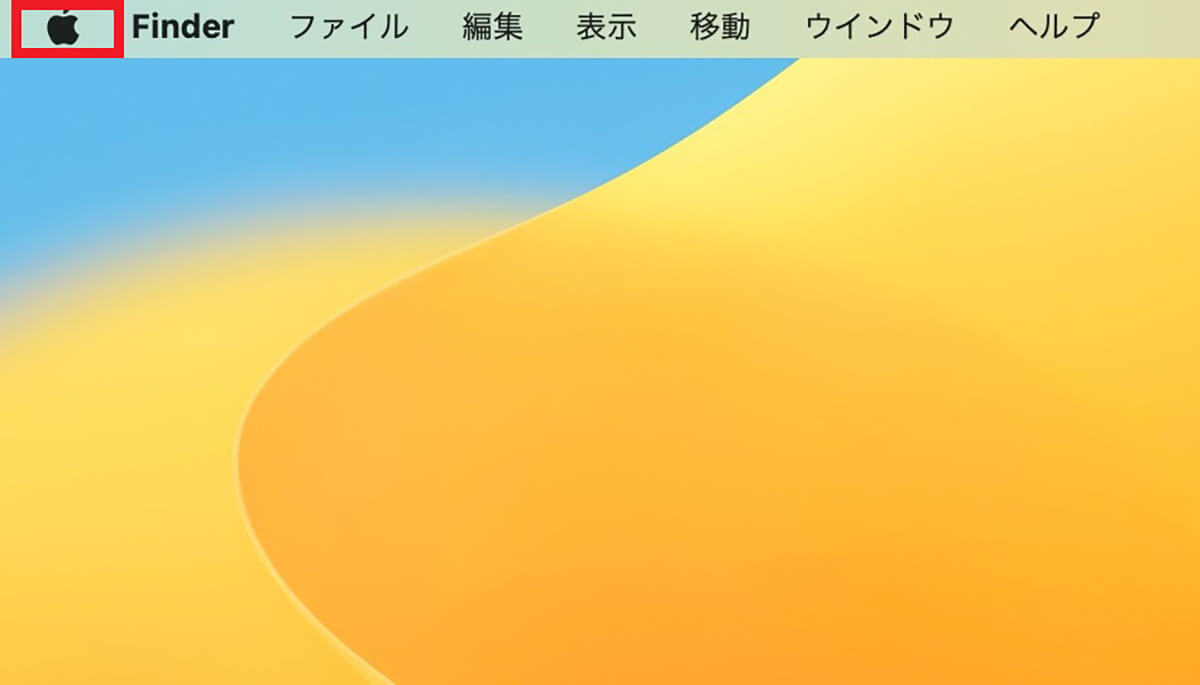
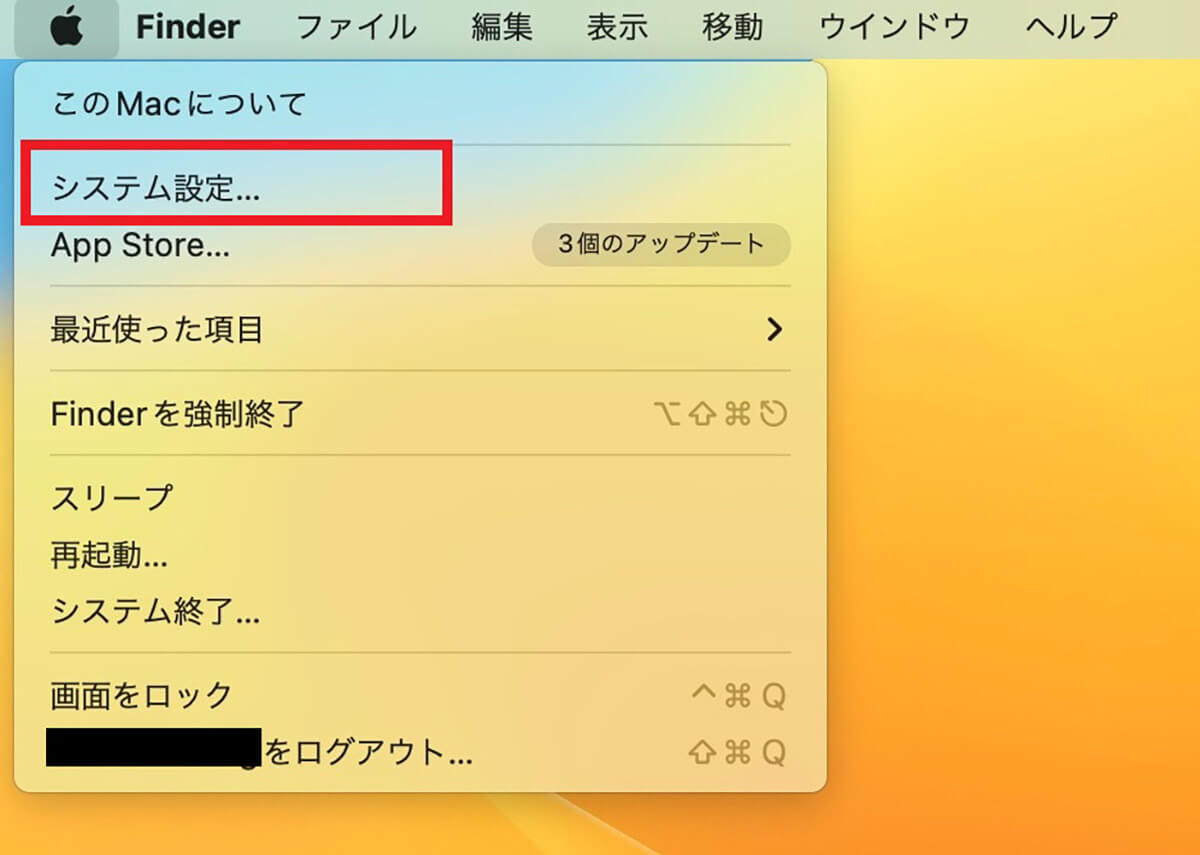
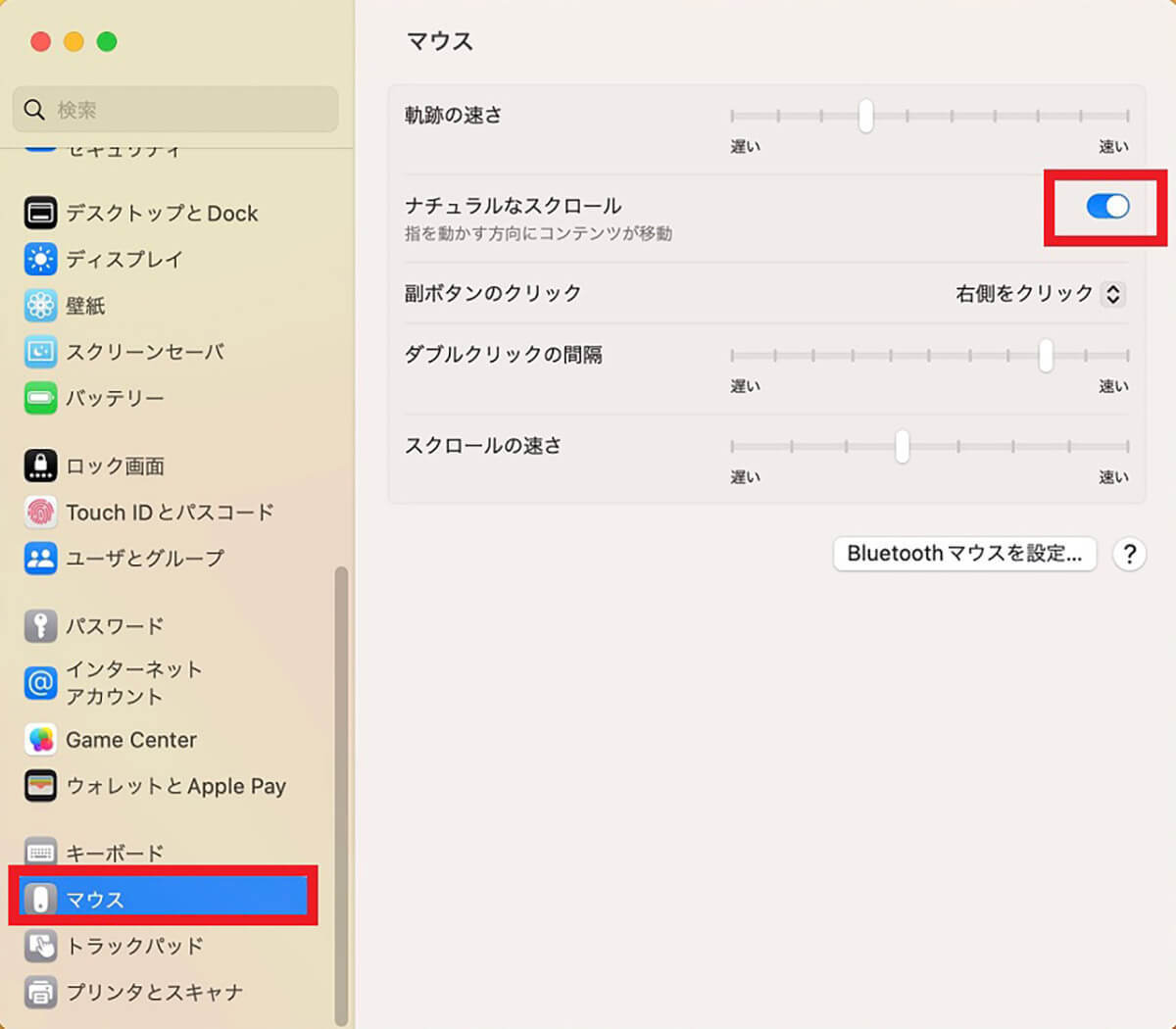
ートラックパッドのスクロールも反転するので注意
MacではマウスのスクロールがWindowsとは逆なので、「ナチュラルなスクロール」のチェックを外せば、MacとWindowsのマウスのスクロール方向を同じにできますが、1つ注意すべき点があります。マウスの設定にトラックパッドの設定が準ずるということです。
もう少し分かりやすく説明すると、Macのトラックパッドでスクロールする場合、2本指で前方にスクロールすると画面は下方向に移動します。マウスのスクロール方向と同じです。
しかし「ナチュラルなスクロール」の設定を変更すると、マウスのスクロール方向だけでなく、トラックパッドのスクロール方向も反転して逆になってしまいます。
Macの「システム設定」画面には「トラックパッド」があり、「トラックパッド」のメニュー画面にはスクロールの方向をナチュラルに設定できる項目があります。マウスの設定変更とトラックパッドの設定を完全に切り離せるように思えますが、それはできません。
マウスとトラックパッドは連動しているため、マウスの設定を変更すると、トラックパッドの設定もそれに準ずるため変更されてしまいます。トラックパッドのスクロール方向を元に戻したければ、「ナチュラルなスクロール」設定を変更し元に戻す必要があります。
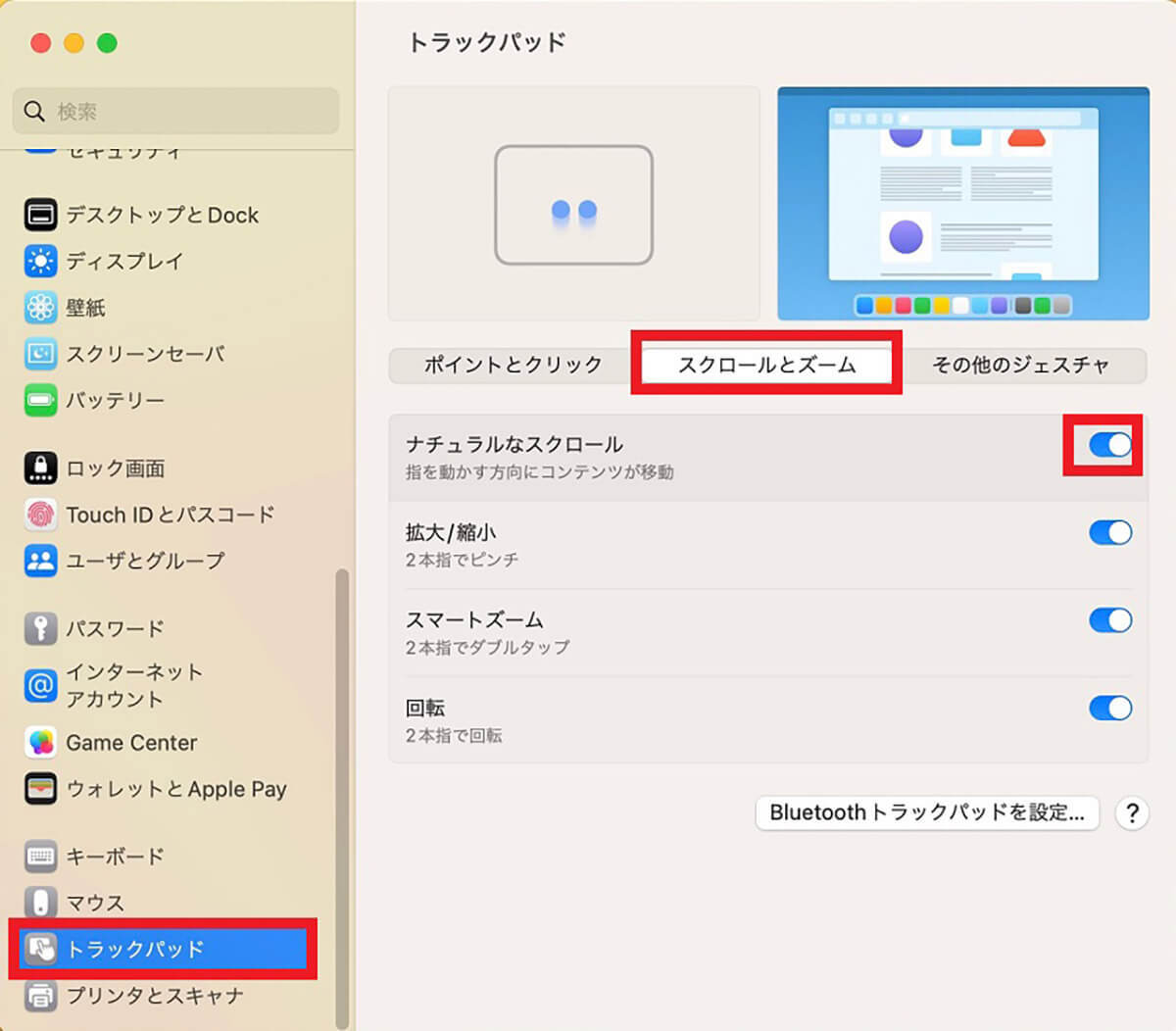
【方法②】Scroll Reverserアプリを使用
Macでマウスのスクロール方向を反転させて逆に変更する方法はもう1つあります。アプリを使って行う方法です。おすすめのアプリは「Scroll Reverser」です。 アプリを利用するにあたって1つ注意点があります。
Macの標準機能を使って、マウスのスクロール方向を反転させて逆にすると、トラックパッドもそれに連動するとすでに説明しました。
「Scroll Reverser」アプリでスクロール方向を反転させ逆にすると、トラックパッドのスクロール方向も連動してしまいます。「システム設定」を起動させ「トラックパッド」画面の「ナチュラルなスクロール」を設定しても、結果は同じです。
ですから現時点ではマウスのスクロール方向とトラックパッドのスクロール方向を別々に設定する方法はありません。これから「Scroll Reverser」アプリのダウンロード/インストール方法と設定方法を紹介します。
ーアプリをダウンロード
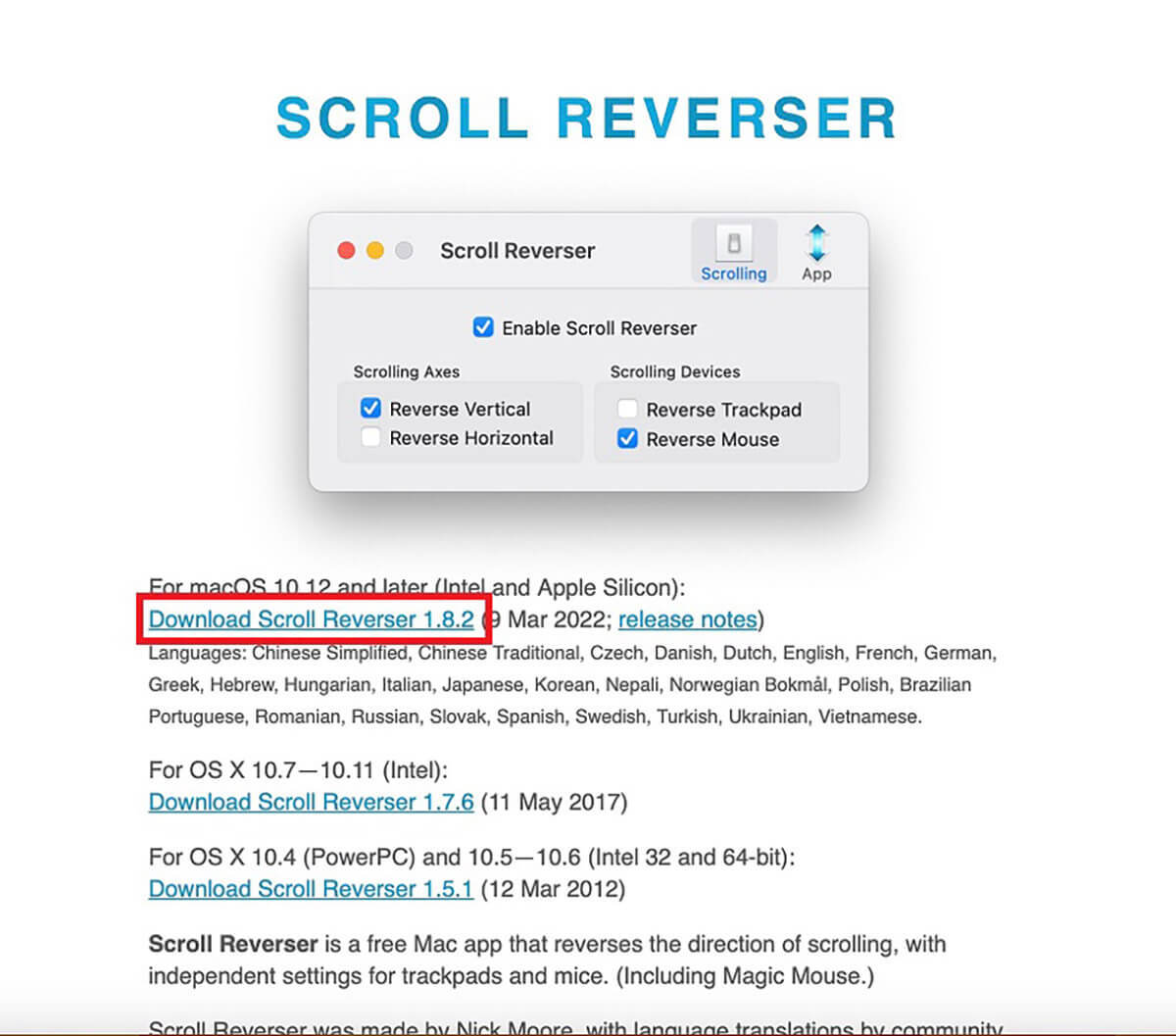
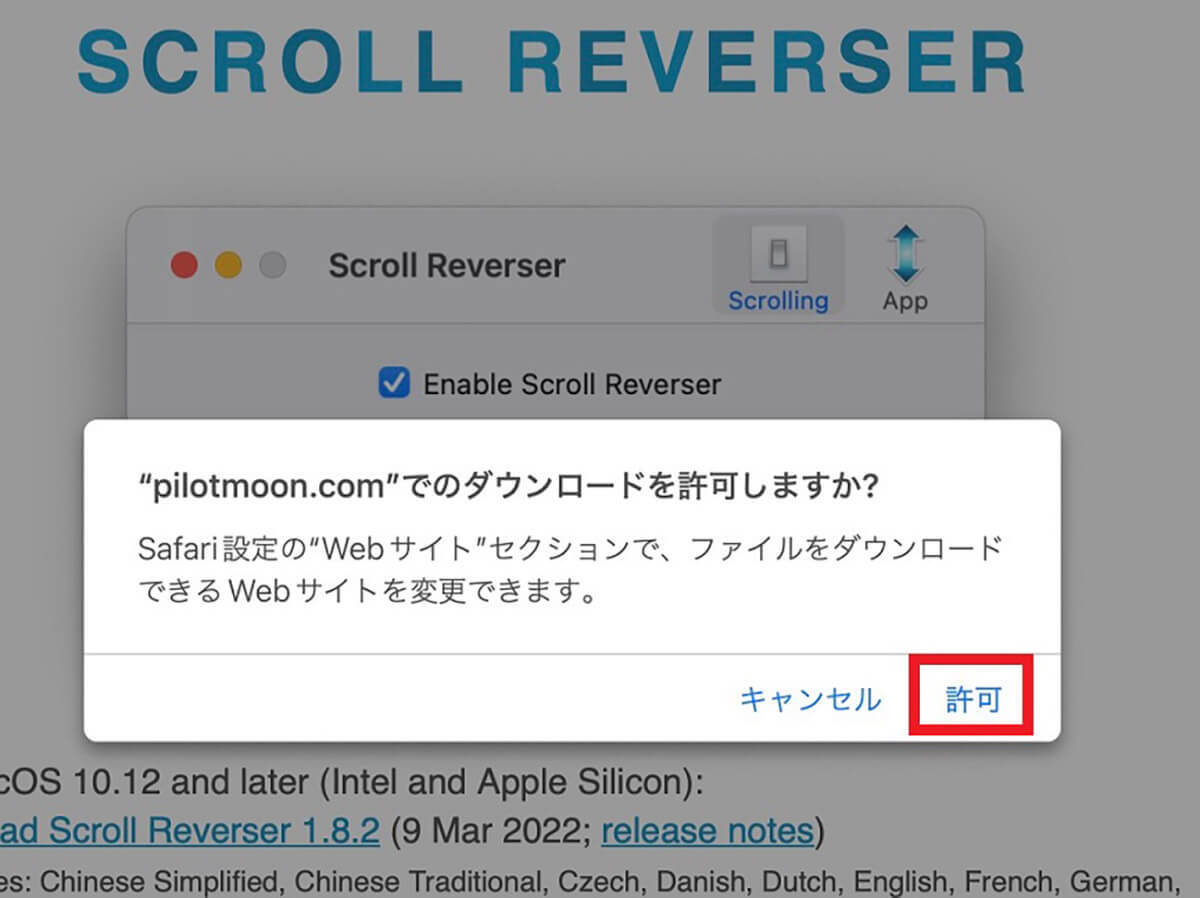
ーzipファイルを解凍
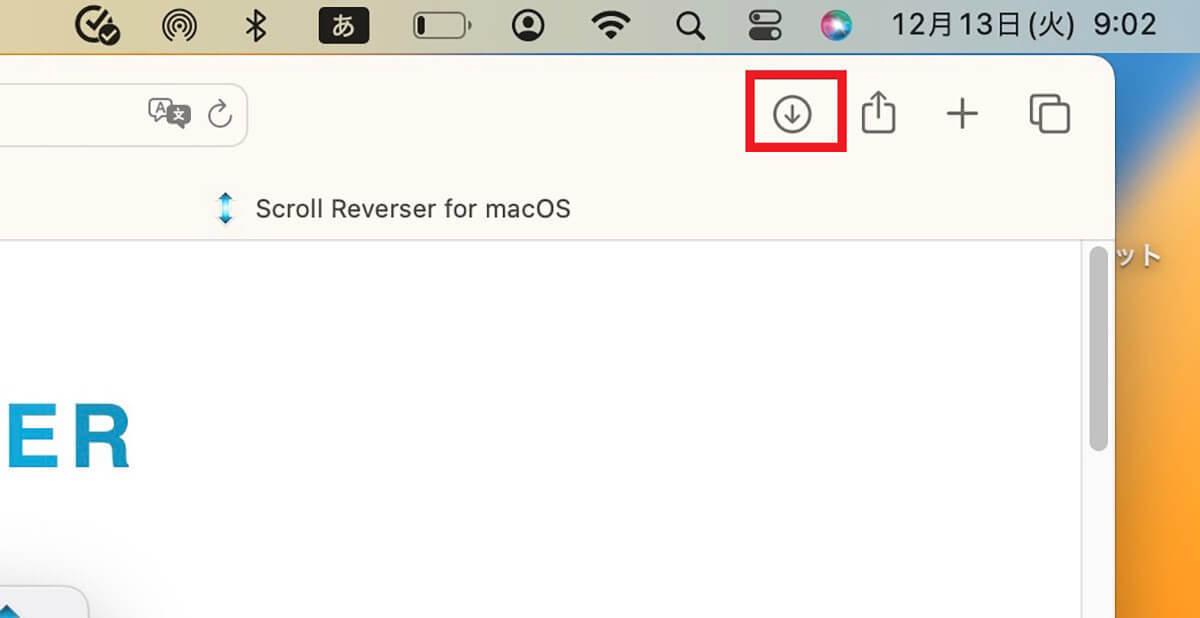
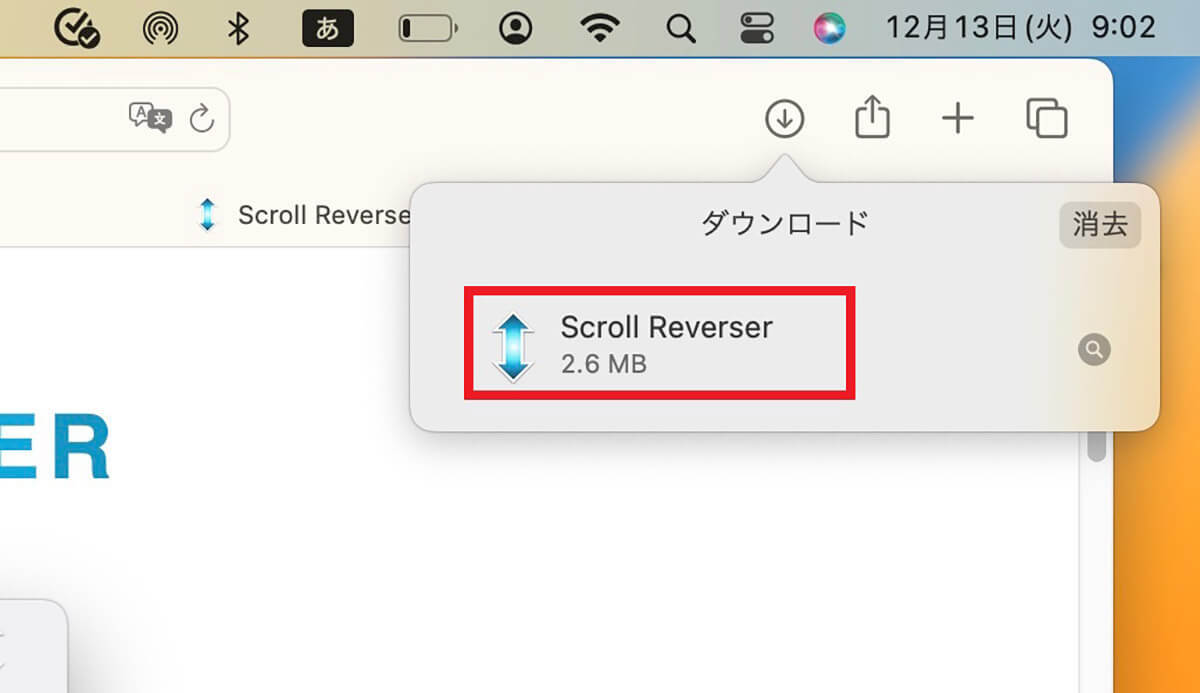
ーMacのアプリケーションフォルダに移動して起動し設定
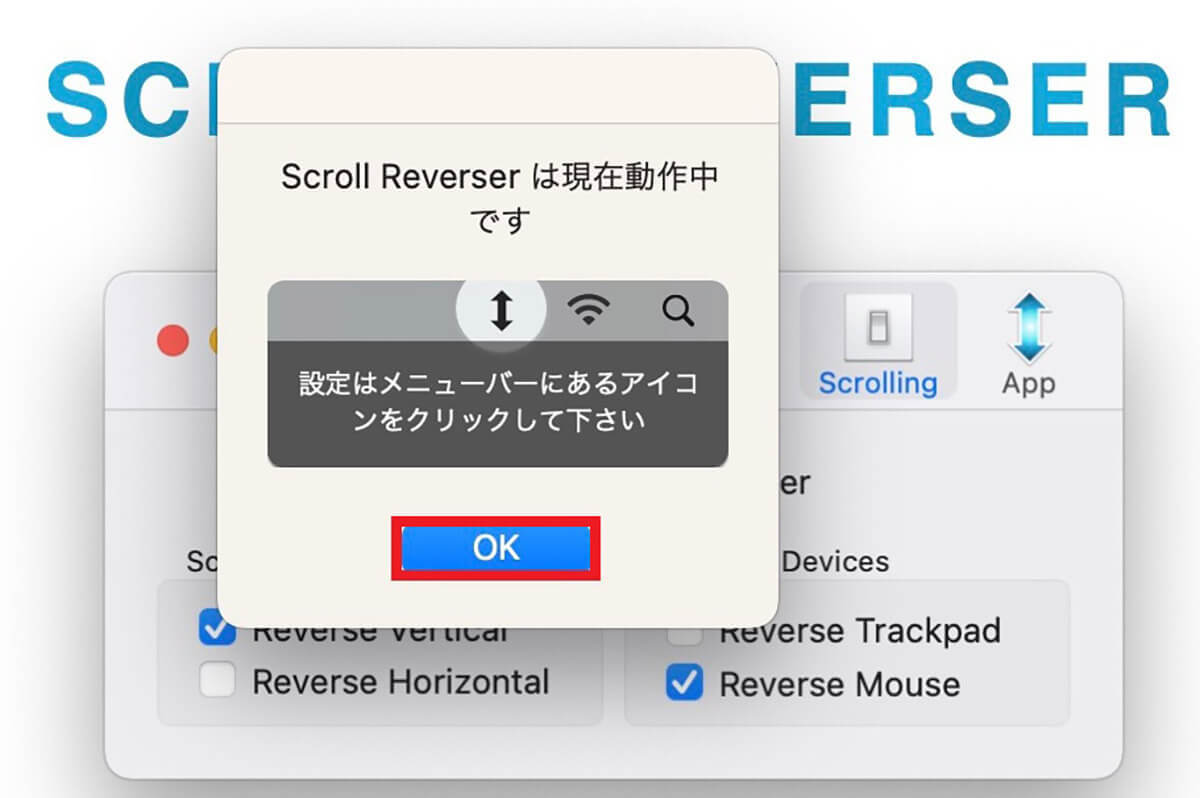
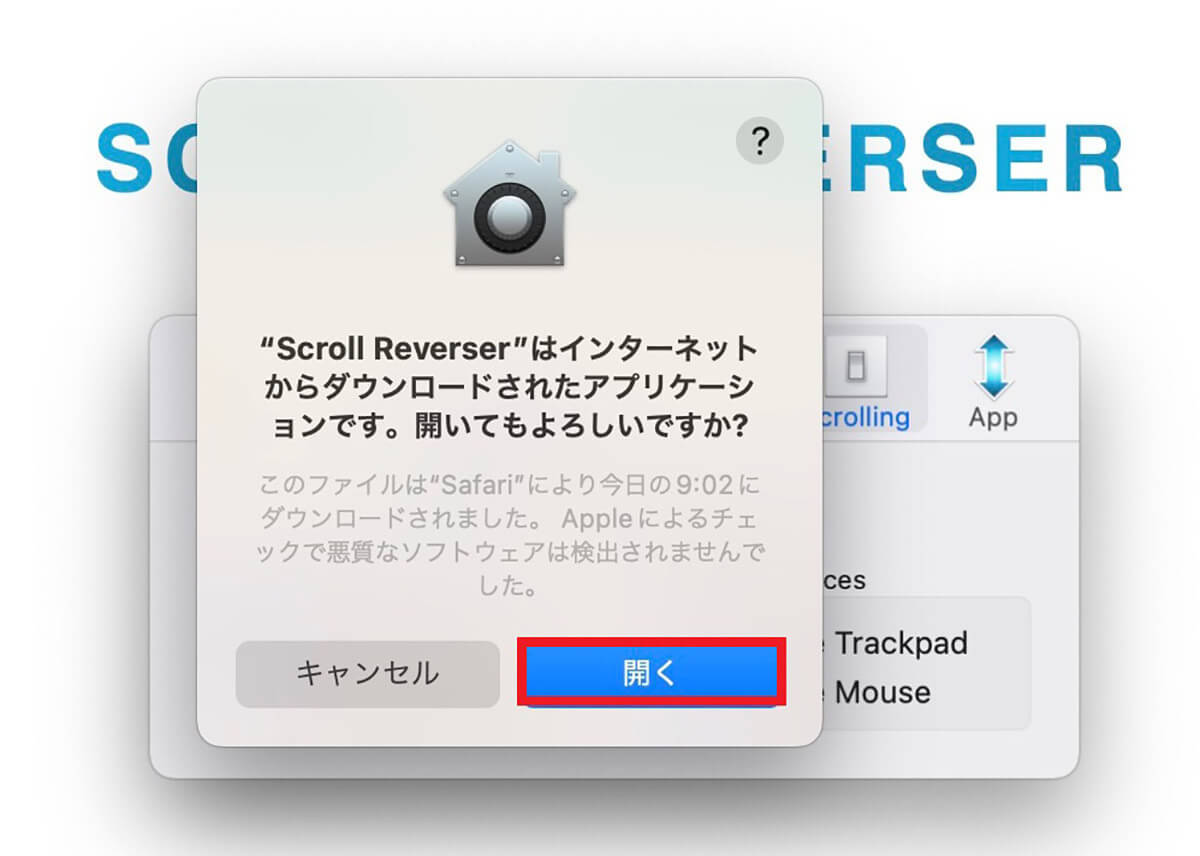
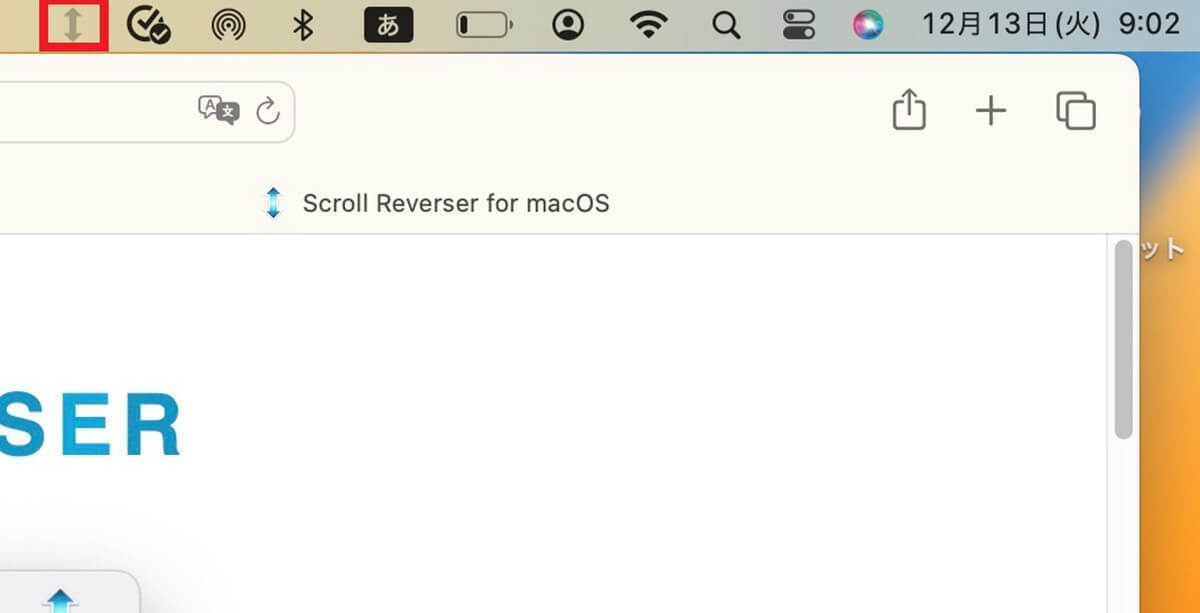
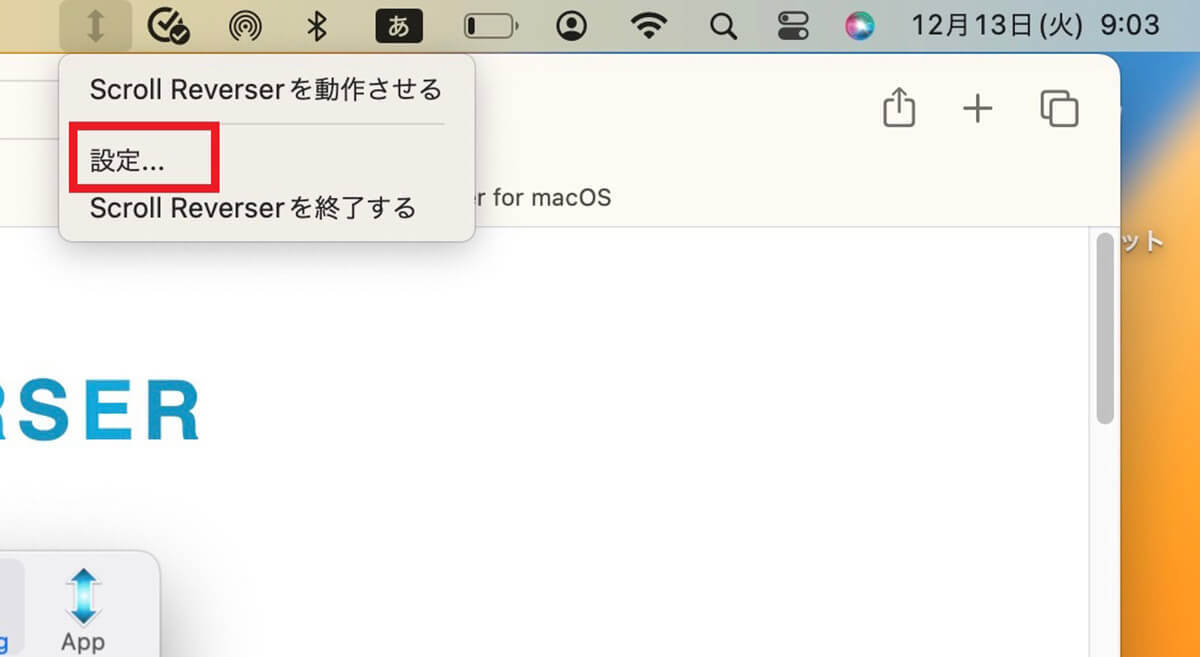
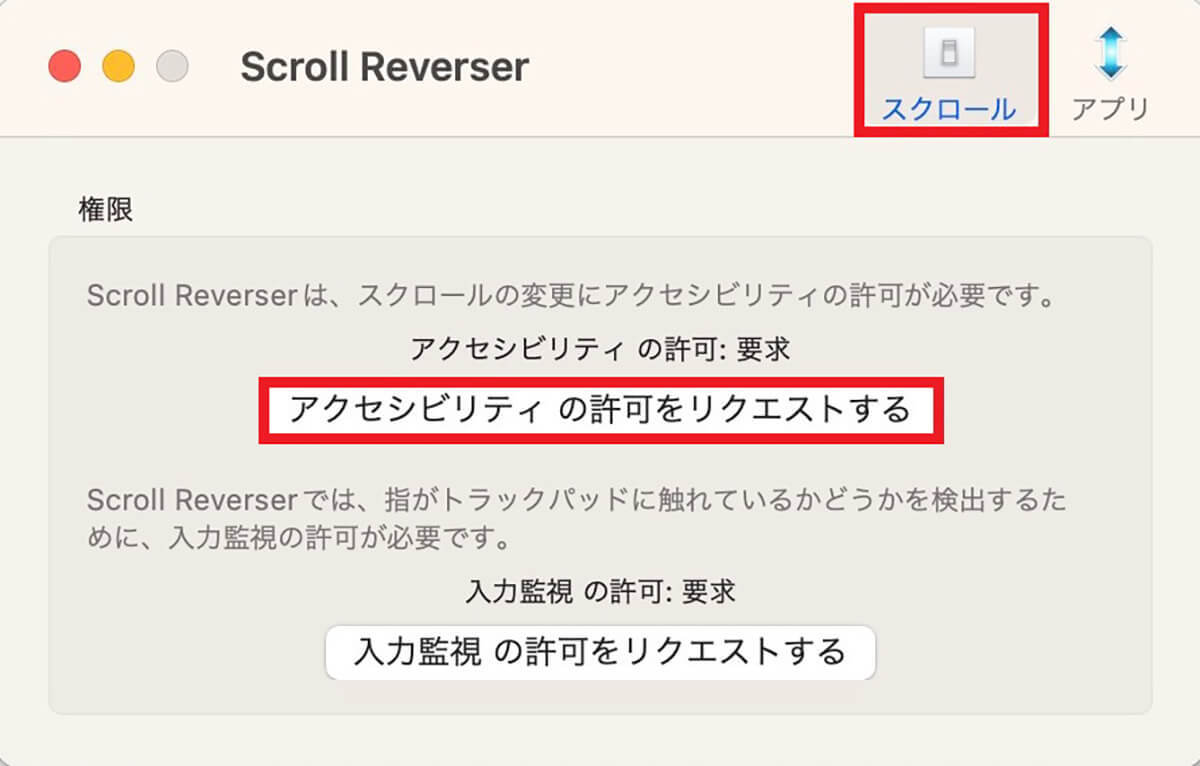
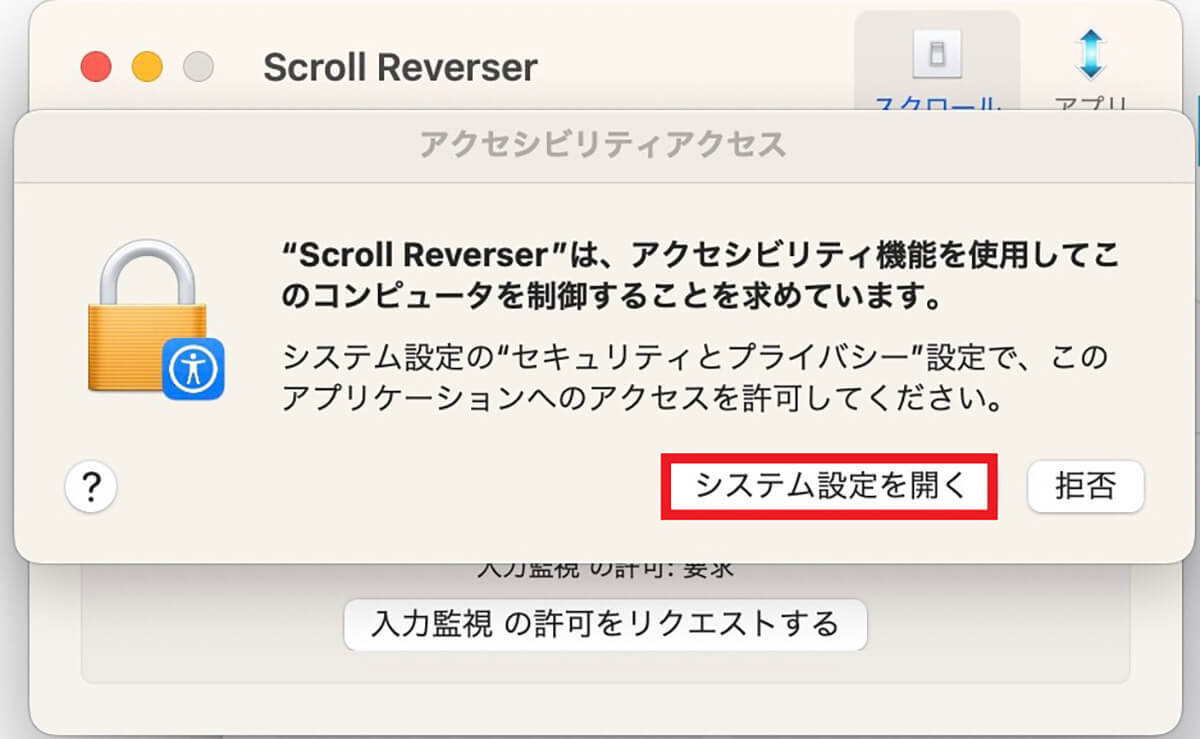
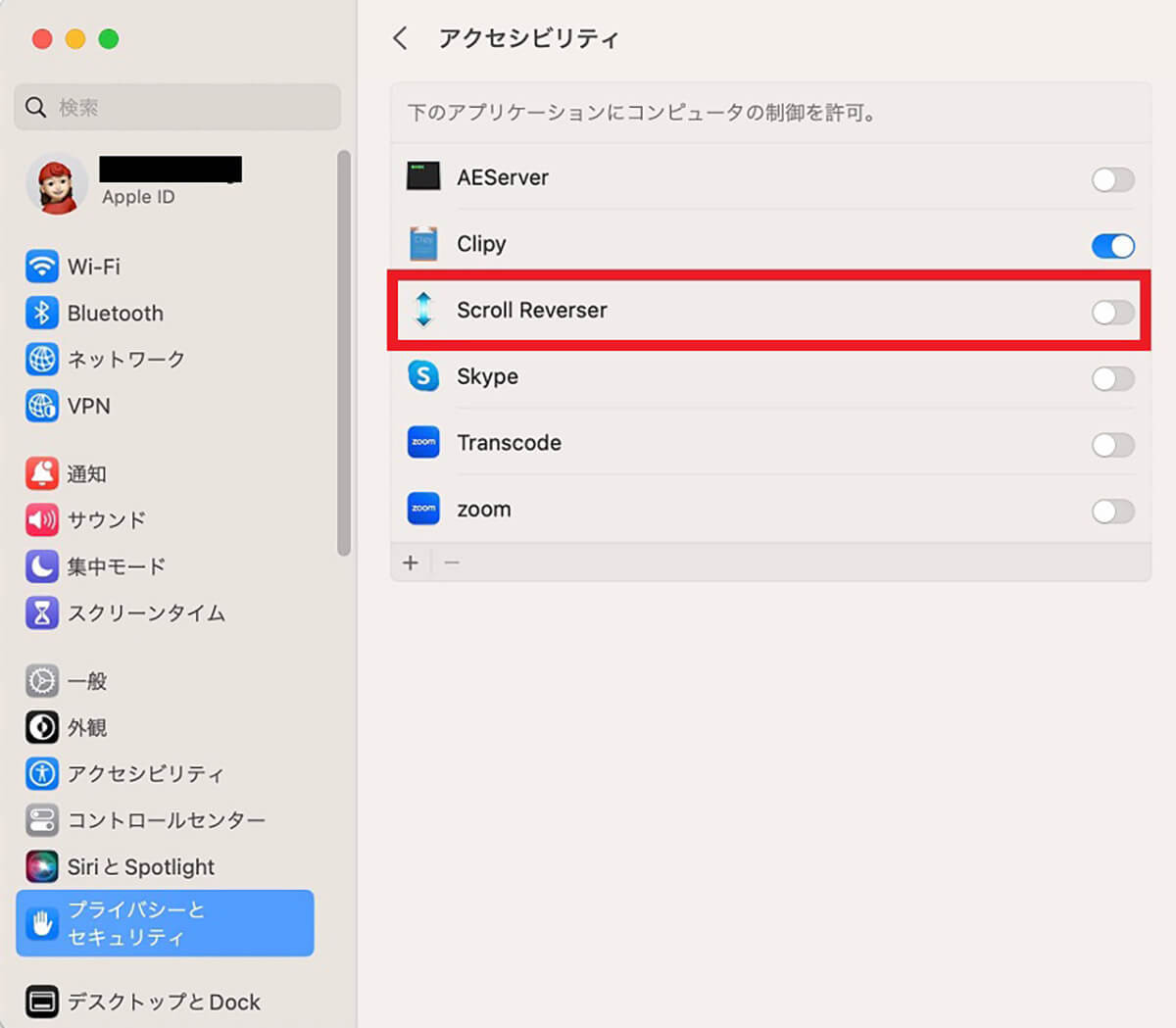
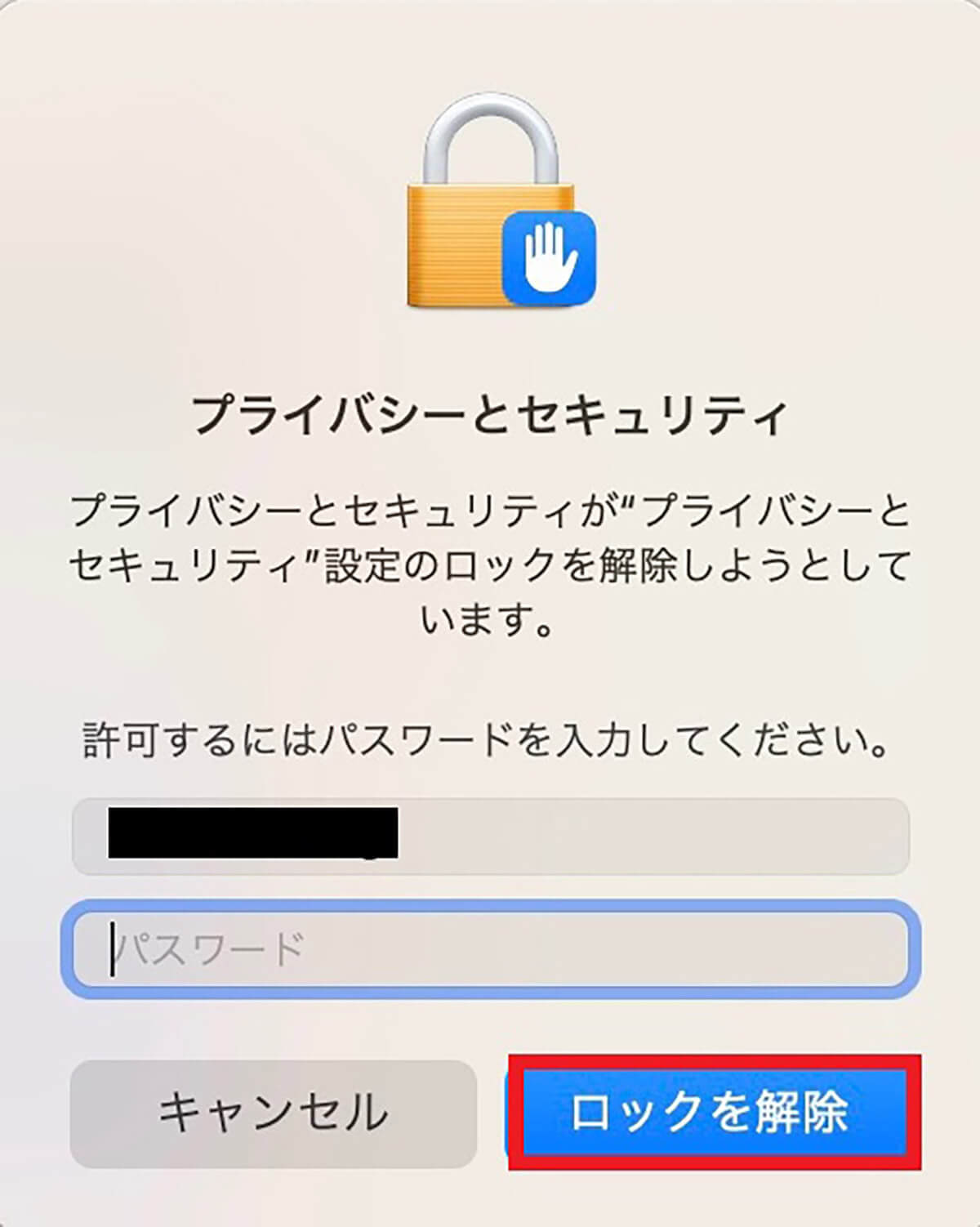
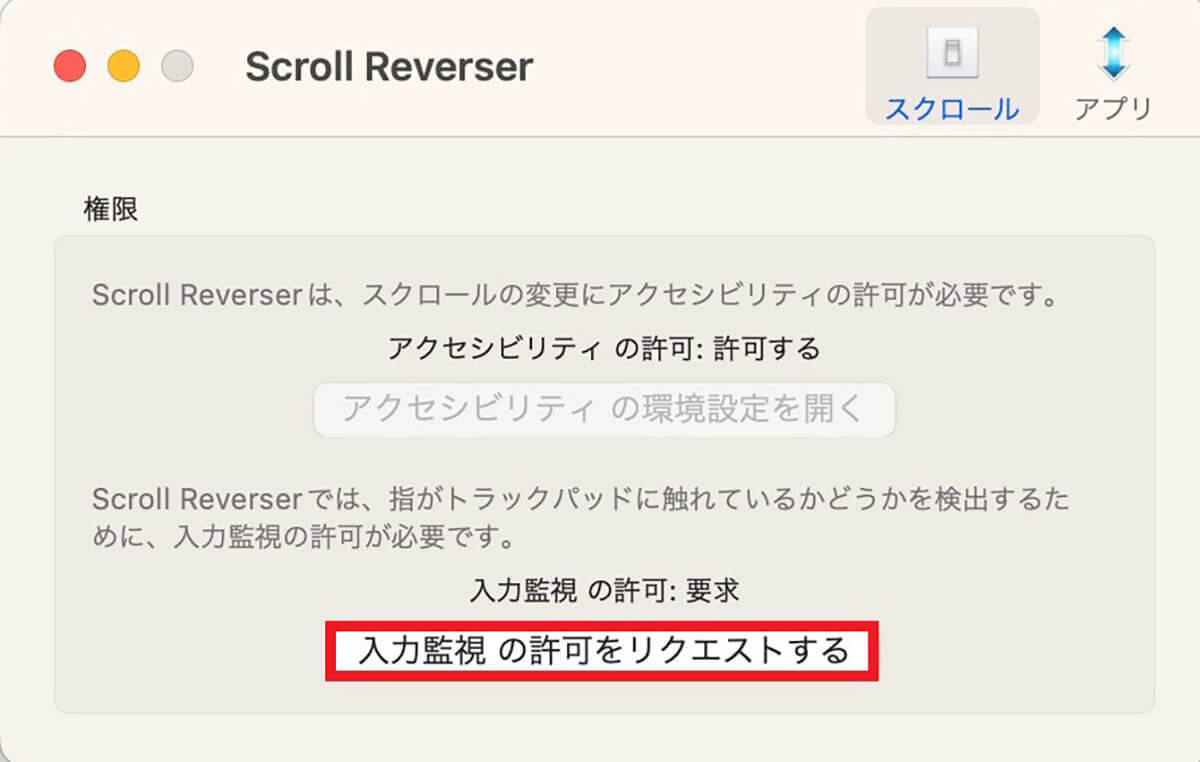
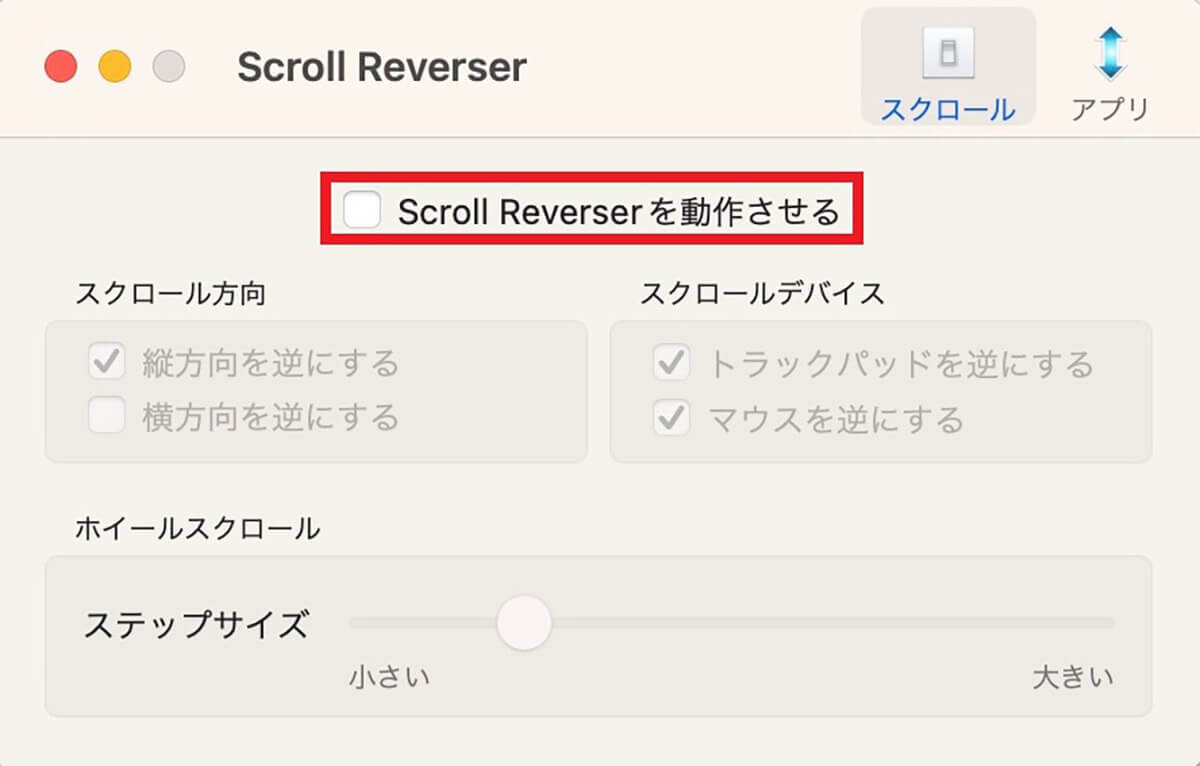
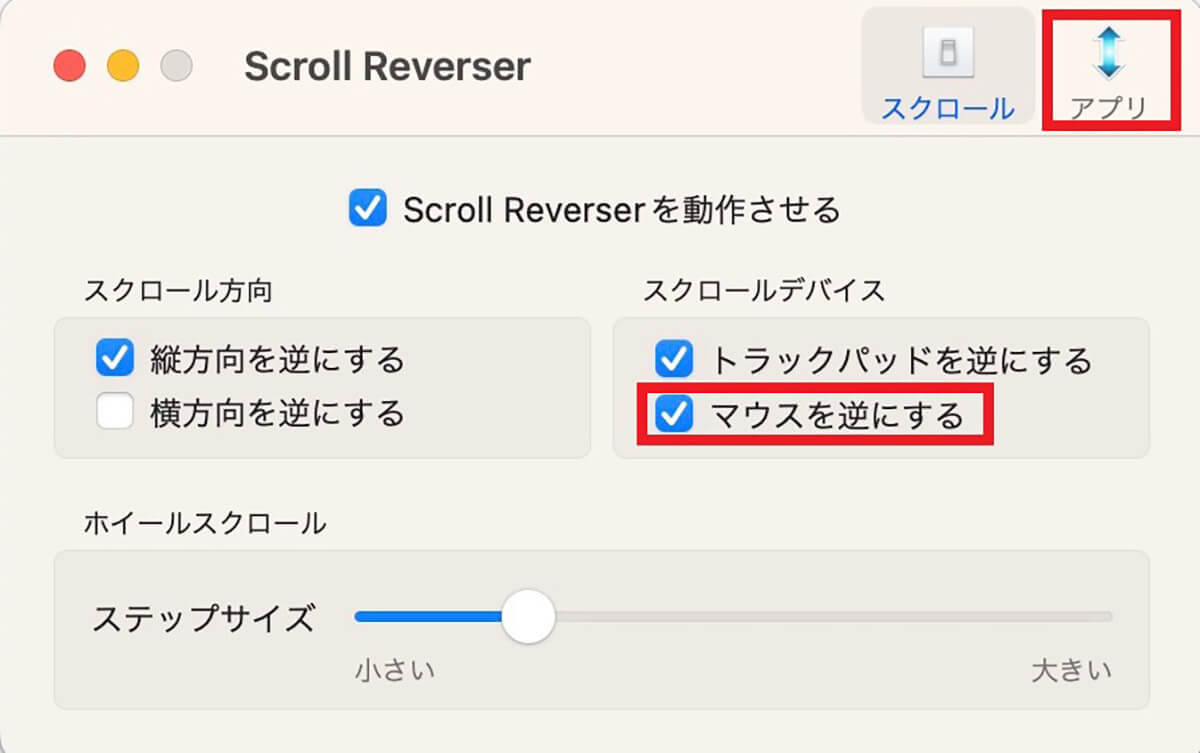
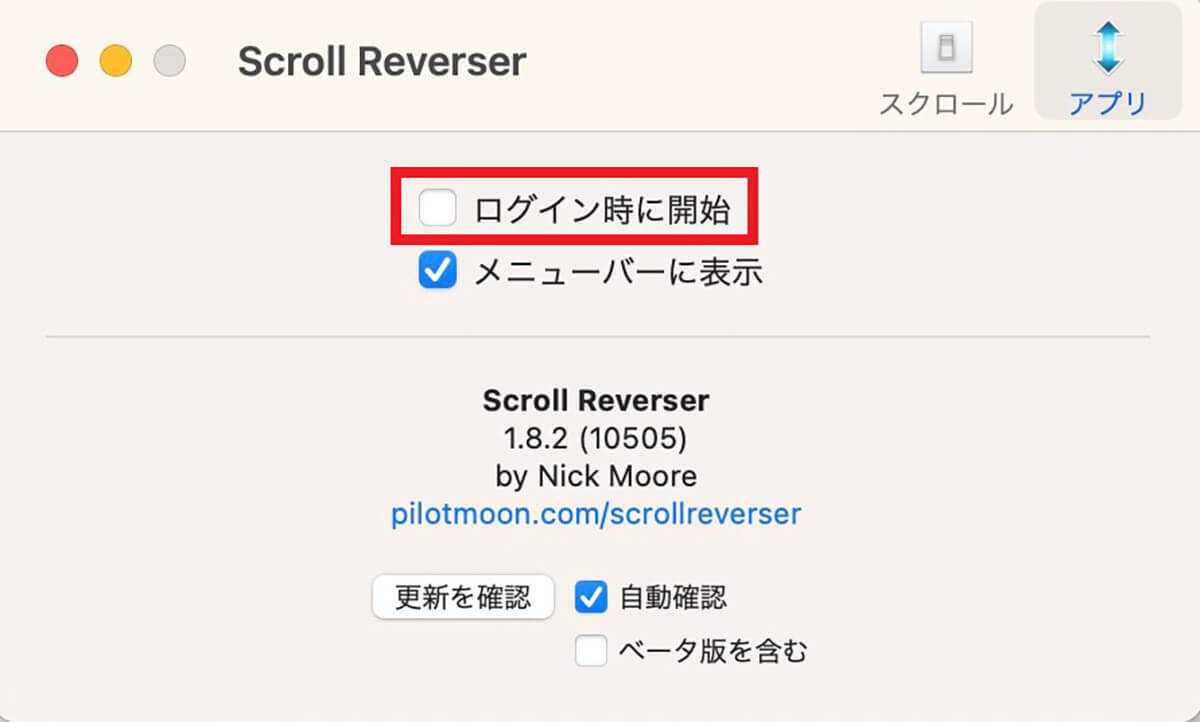
マウスとトラックパッドのスクロール方向が反転し逆になったかどうかを確認しましょう。
※サムネイル画像(Image:Pierre Emmanuel Faivre / Shutterstock.com)
文・オトナライフ編集部/提供元・オトナライフ
【関連記事】
・ドコモの「ahamo」がユーザー総取り! プラン乗り換え意向調査で見えた驚愕の真実
・【Amazon】注文した商品が届かないときの対処法を解説!
・COSTCO(コストコ)の会員はどれが一番お得? 種類によっては損する可能性も
・コンビニで自動車税のキャッシュレス払い(クレカ・QRコード決済)はどの方法が一番お得?
・PayPay(ペイペイ)に微妙に余っている残高を使い切るにはどうすればいいの!?













































